Kako stvoriti prečac za otvaranje opcija privatnosti u sustavu Windows 8.1
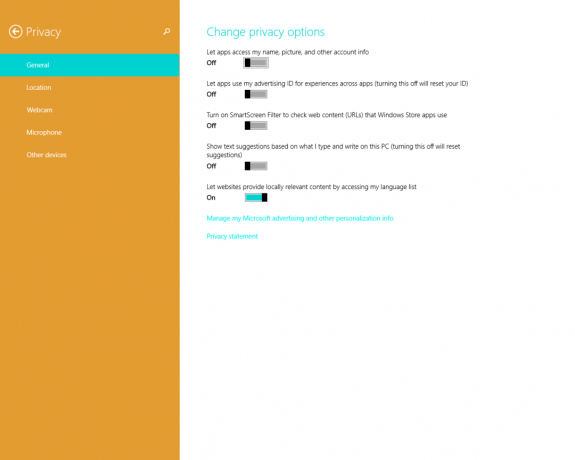
Za svakog korisnika osobnog računala privatnost može biti problem. Opcije privatnosti u aplikaciji Postavke računala omogućuju vam da odredite koji će se podaci dijeliti s modernim aplikacijama i stranicama koje posjećujete putem Internet Explorera. Ovdje možete spriječiti aplikacije da pristupe vašim osobnim podacima, ID-u za oglašavanje, isključiti Smart Screen filter i neke druge postavke.
Stvorimo prečac za otvaranje ovih korisnih postavki jednim klikom
- Desni klik na radnu površinu i odaberite Novo -> Prečac iz kontekstnog izbornika:
- Upišite ili kopirajte i zalijepite sljedeće kao cilj prečaca:
%localappdata%\Packages\windows.immersivecontrolpanel_cw5n1h2txyewy\LocalState\Indexed\Settings\en-US\AAA_SettingsPagePrivacyGeneral.settingcontent-ms
Napomena: 'en-us' ovdje predstavlja engleski jezik. Promijenite ga u skladu s tim u ru-RU, de-DE i tako dalje ako je vaš Windows jezik drugačiji.
- Dajte prečacu bilo koji naziv po svom izboru i postavite željenu ikonu za prečac koji ste upravo stvorili:
- Sada možete isprobati ovaj prečac u akciji i prikvačiti ga na traku zadataka ili na sam početni zaslon (ili unutar vašeg izbornika Start, ako koristite neki početni izbornik treće strane kao što je Klasična školjka). Imajte na umu da Windows 8.1 ne dopušta da ovaj prečac prikvačite ni na što, ali postoji rješenje.
Da biste ovaj prečac prikvačili na traku zadataka, upotrijebite izvrstan besplatni alat pod nazivom Prikvači na 8.
Da biste ovaj prečac prikvačili na početni zaslon, trebate otključajte stavku izbornika "Prikvači na početni zaslon" za sve datoteke u sustavu Windows 8.1.
To je to! Sada svaki put kada trebate brzo pristupiti ovoj opciji, možete jednostavno kliknuti prečac koji ste upravo stvorili!

